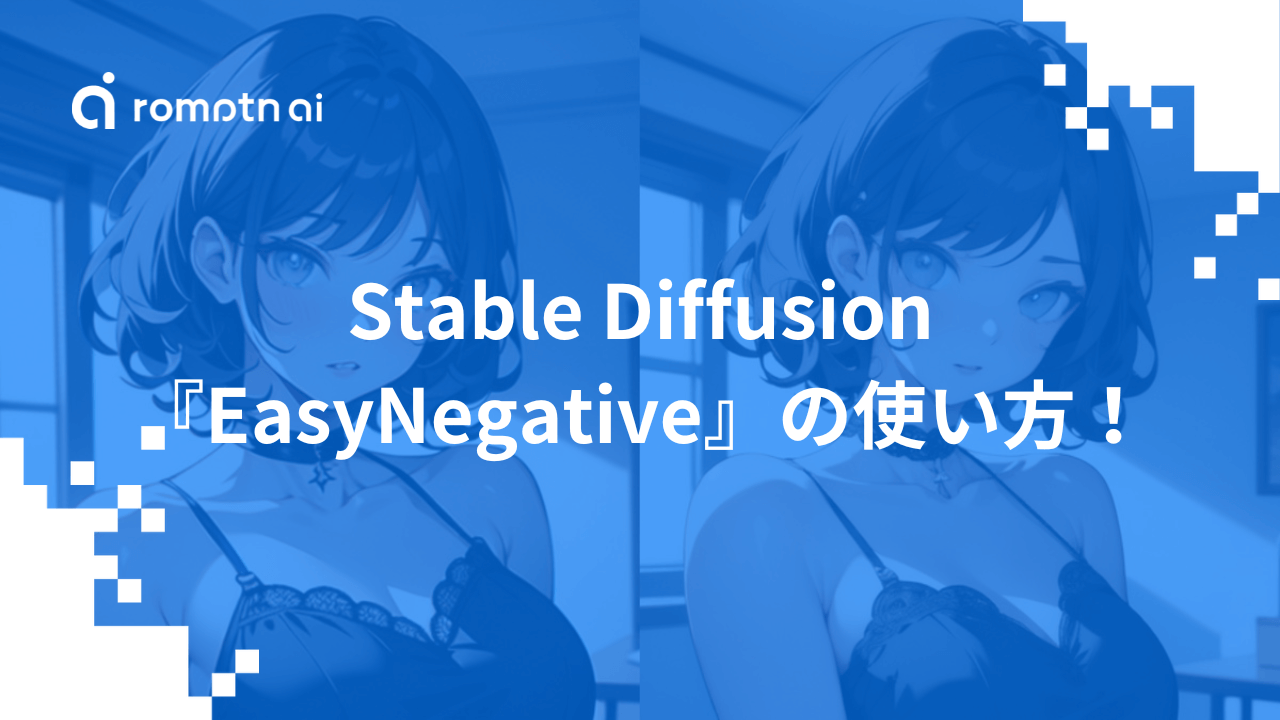ネガティブプロンプトの入力、皆さんにとっても一苦労ではないでしょうか?
Stable Diffusionで画像生成のを進める中で、私もその手間に何度も頭を抱えました。しかし、その悩みを一瞬で解消する拡張機能に出会いました。
その名も「EasyNegative」。
この拡張機能を使用することで、時間の節約はもちろん、より精度の高い結果を得ることができました。
この記事では、皆さんの作業効率を飛躍的に向上させる「EasyNegative」の魅力を詳しくご紹介します!
Stable Diffusionの拡張機能『EasyNegative』とは?
Stable Diffusionを利用したイラスト生成の中で、最近注目されているのが「EasyNegative」というembeddingsの一種です。
「EasyNegative」は、Stable Diffusion用のembeddingsの一つとして、イラストの品質向上を目的として設計されています。
具体的には、生成されるイラストの品質を低品質から高品質へと調整することが主な機能です。
通常、Stable Diffusionで高品質の画像を生成する際には、”worst quality”や”low quality”といったネガティブプロンプトを設定することが一般的です。
しかし、「EasyNegative」を利用することで、その手間を省きながら、より効果的に品質向上を図ることができます。
もともと「EasyNegative」は、美少女イラスト生成モデル「Counterfeit」のために開発されましたが、現在では他のモデルでも使うことできます。
以下に「EasyNegative」のメリットとデメリットをまとめました。
EasyNegativeのメリット
- ネガティブプロンプトの複雑な設定を避け、効率的にイラストの品質を向上させる
- 「Counterfeit」をはじめ、複数のモデルでその効果が確認されています
- Stable Diffusion Web UIでの導入が容易です
EasyNegativeのデメリット
- イラストの絵柄やテイストに偏りが生じることがある。
- 一部のモデルでの効果が不明確な場合がある
画像のテイストに偏りを感じた場合は、他のNegative embeddingやネガティブプロンプトを変更を試みるなどの対策を検討してみましょう。
romptn aiでは、Stable Diffusionに関する記事を300記事以上書いてきた知見を用いて、「0から始めるStable Diffusion」という書籍を執筆しています。今回、romptn aiの2周年を記念し、期間限定でその書籍データを無料でプレゼントいたします。
本キャンペーンは予告なく終了することがございます。Amazonでベストセラーも獲得した書籍になりますので、ぜひこの機会にプレゼントをお受け取りください!
\ Amazonでベストセラー獲得/
無料で今すぐ書籍をもらう ›『EasyNegative』の導入方法・使い方
最新バージョンの「EasyNegative2」をダウンロードします。
導入方法
1.「Hugging face」でダウンロード可能です。下記のURLをクリックしましょう。
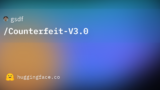
2.ページを開き、「Files and version」を選択。
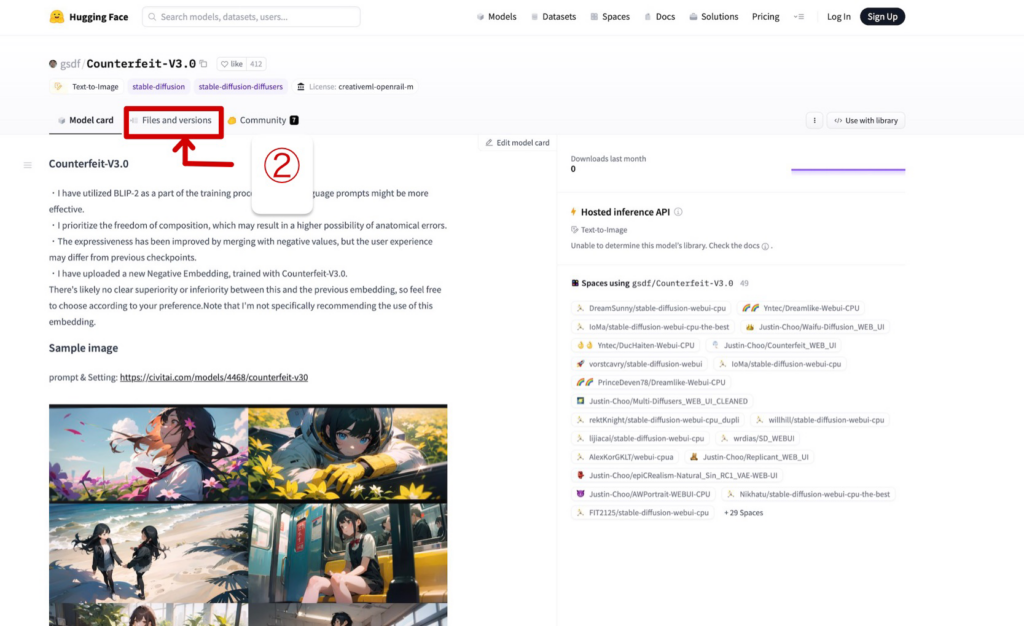
3.「embedding」のフォルダを選択。
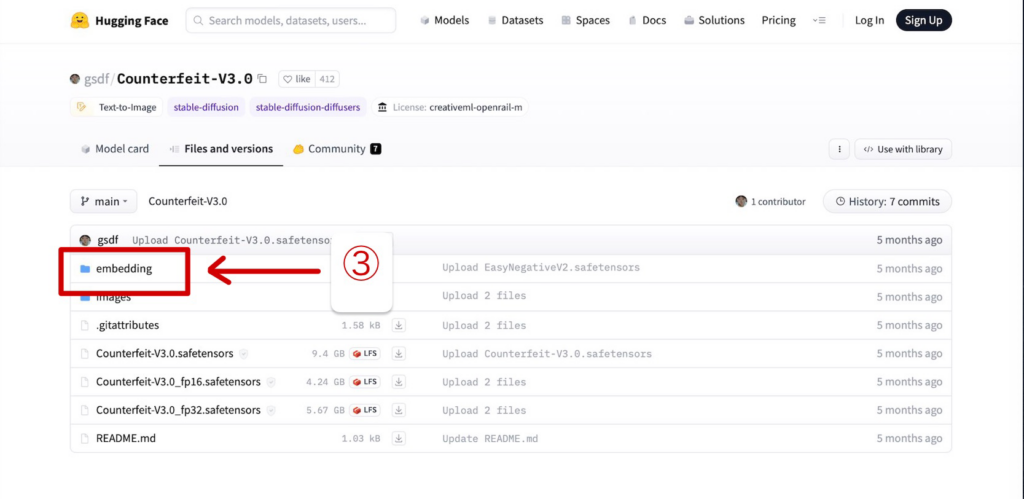
4.「EasyNegativeV2.safetensors」を選択。
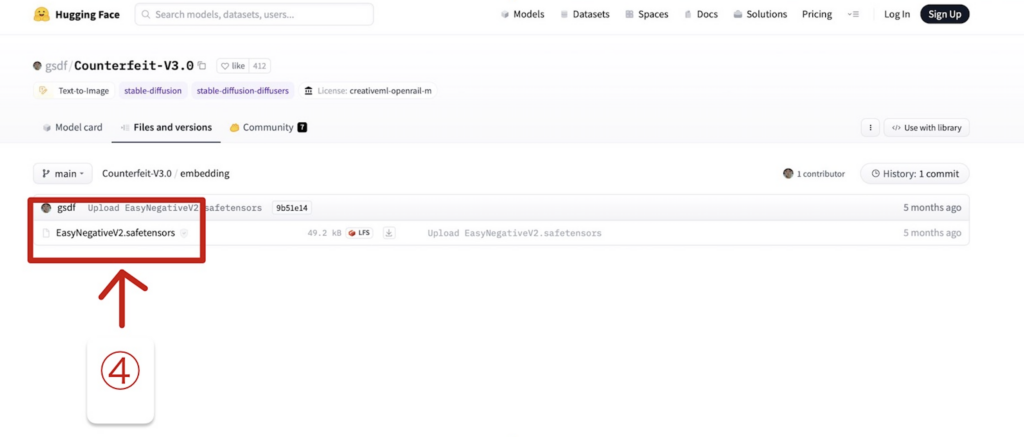
5.「download」ボタンをクリック。
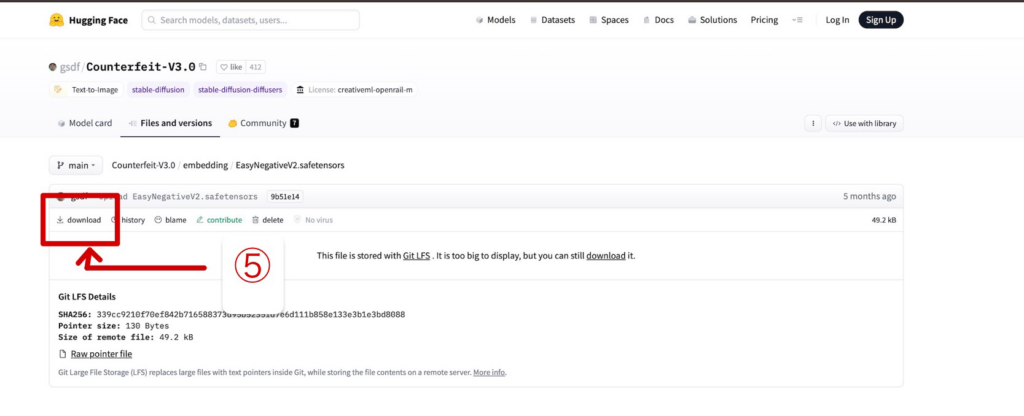
6.自分のPCに「asyNegativeV2.safetensors」のファイルがダウンロードされます。
7.Stable Diffusion Web UIのプログラムを配置したディレクトリを開き、”sd”→”stable-diffusion-webui”→”emeddings”の順で開き、先ほどダウンロードした「asyNegativeV2.safetensors」のファイルを配置する。
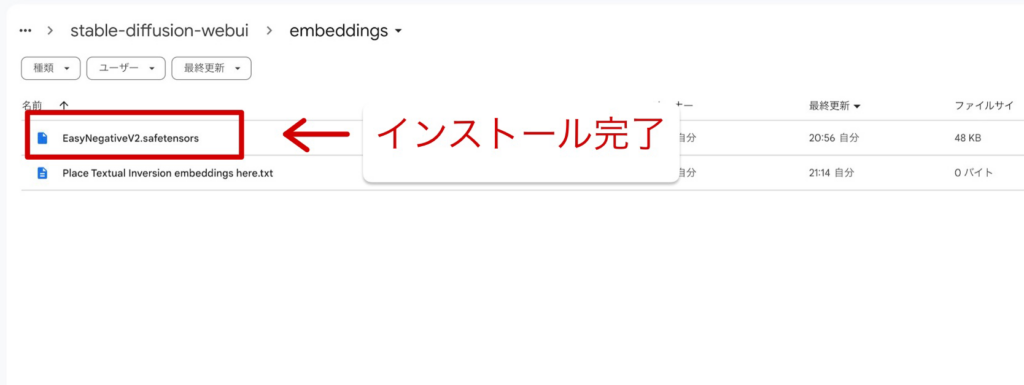
以上でインストールは完了です。
使い方
使い方はとても簡単です。
ネガティブプロンプトに以下のように入力します。
EasyNegativeV2以上です。
これだけで画像生成に作用します。
たった2時間のChatGPT完全入門無料セミナーで ChatGPTをフル活用するためのAIスキルを身につけられる!
今すぐ申し込めば、すぐに
ChatGPTをマスターするための
超有料級の12大特典も無料!
『EasyNegative』の効果を検証してみた!
実際の画像でその効果を確認してみましょう。
推奨モデルの「Counterfeit」を使用しています。
呪文(プロンプト)
masterpiece, beautiful, a woman, curly black short hairネガティブプロンプト
(worst quality:2), bad anatomy, bad face,(moles:2), out of focus, blurry, nsfw, nipples初めに「EasyNegativeV2」を使用していない画像です。

つぎに「EasyNegativeV2」を使用して作成した画像です。
呪文(プロンプト)
masterpiece, beautiful, a woman, curly black short hairネガティブプロンプト
EasyNegativeV2「EasyNegative」を使用しない画像も綺麗なイラストではありますが、使用したときのイラストがより、上質なイメージが構築されています。
表情がよりはっきりと描かれ、背景もより自然な状態です。

「EasyNegativeV2」と入力するだけで、画像全体のクオリティがこれほど上昇します。ぜひとも活用したい機能ではないでしょうか。
ここからは『EasyNegative』の効果を実感するために、以下の3つの学習モデルを使って実験しました。
モデル①:Flat-2D Animerge
「Flat-2D Animerge」はアニメとマンガの組み合わせは、新しい見た目を生むことができます。アニメとマンガのモデルを組み合わせることで、新しいマンガ風のアニメモデルを作っています。
このモデルは、よく見る詳しいアニメモデルとは違い、普通のアニメに近い感じがします。新しい見た目を楽しむことができます。
「EasyNegativeV2」を使用していない画像


「EasyNegativeV2」を使用して作成した画像


モデル②:Ambientmix
「Ambientmix」は、AIらしさが少なく、自然なアニメの雰囲気を楽しむことができるのが特徴です。非常に繊細なアニメ風のイラストを作成することができます。
「EasyNegativeV2」を使用していない画像


「EasyNegativeV2」を使用して作成した画像


モデル③Blazing Drive
「Blazing Drive」はBreakDomainシリーズでお馴染みのBDさんが制作したアニメ塗り・ダイナミックな動きなどに強いモデルです。
「EasyNegativeV2」を使用していない画像


「EasyNegativeV2」を使用して作成した画像


モデル④:Beautiful Realistic Asians
実写のアジア女性の画像生成に特化したモデルです。version:6までリリースされています。
「EasyNegativeV2」を使用していない画像


「EasyNegativeV2」を使用して作成した画像


まとめ
いかがでしたでしょうか?
Stable Diffusionの拡張機能「EasyNegative」について解説してきました。
今回のポイントをまとめると、以下のようになります。
- 「EasyNegative」はイラストの品質向上を目的とした後付けの機能
- 導入後、ネガティブプロンプトに「EasyNegativeV2」と入力するだけ
- 「Counterfeit」以外の学習モデルにも使用可能
「EasyNegative」中身を紐解いてみると、使い方はとても簡単でした。
「EasyNegative」を導入すればネガティブプロンプトに頭を悩ませる日々から解放されるかもしてません!
ぜひとも、みなさんも活用しましょう!!
romptn ai厳選のおすすめ無料AIセミナーでは、AIの勉強法に不安を感じている方に向けた内容でオンラインセミナーを開催しています。
AIを使った副業の始め方や、収入を得るまでのロードマップについて解説しているほか、受講者の方には、ここでしか手に入らないおすすめのプロンプト集などの特典もプレゼント中です。
AIについて効率的に学ぶ方法や、業務での活用に関心がある方は、ぜひご参加ください。
\累計受講者10万人突破/